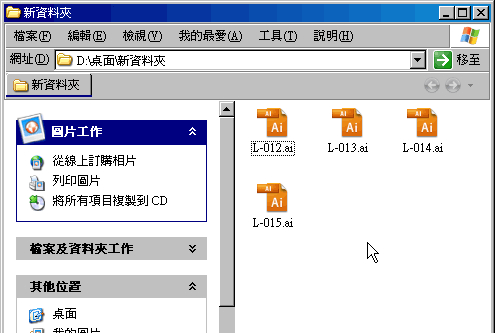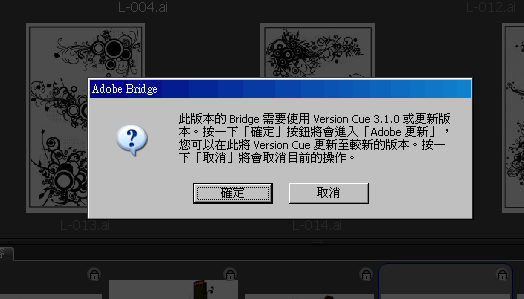
從Photoshop CS後期, Adobe推出了Bridge看圖工具,而這工具雖然很方便,可直接預覽到Adobe專屬檔案的縮圖,但說實說它真的有點慢,且還蠻秏資源了,到了Adobe CS4後,為了加快它的啟動速度,因此當一開機時,它就會自動的藏駐在畫面的右下角,當使用者要使用時,它就可以很快速的啟用,但這都不是今天要討論的重點,今天要討論的重點在於,假設在Bridge中挑選好照片後,若要將這些檔案,從Bridge拷貝到指定的資料夾時,就會出現一個Version Cue更新的對話框,真是XD~就是不給拷,令人火大,梅干也搞了好久,終於~終於~才給拷。
Step1
當出現這一個對話框時,沒得選只可選【確定】,接下來更是別無選擇的按下【下載更新】,其實明明只要更新Version Cue就可以了,但Adobe的更新真的往貼心,沒得選就是全系列產品一起更新,接下來就等它下載完吧!
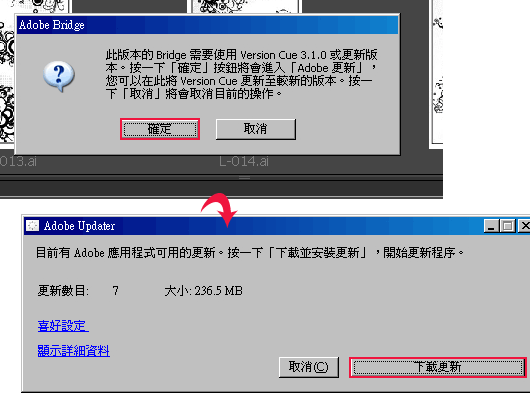
Step2
下載完畢後,接著就是開始安裝,在安裝之後,稍為看一下到底是更新了啥東西,拉到最下面,看到了嗎?Adobe Version Cue Server就是這東東。
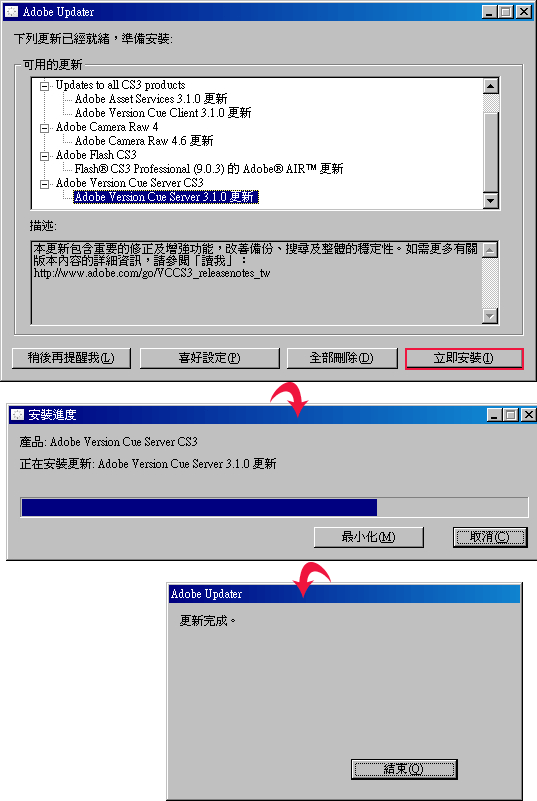
Step3
安裝完畢後,重新啟動Bridge,將在Bridge中選好的圖片,直接拖拉到某一個資料中試試看。
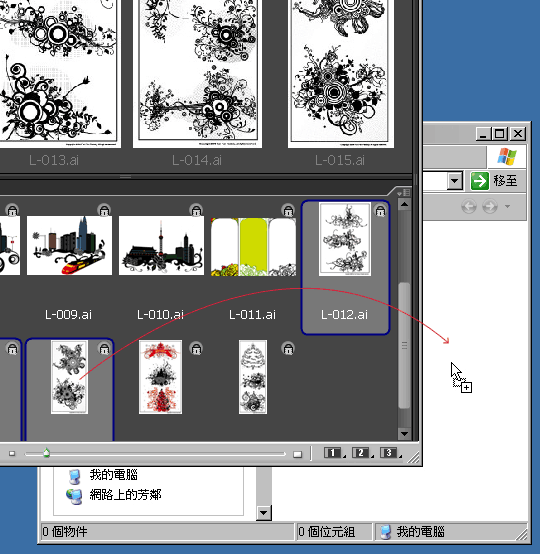
Step4
呵!若沒意外,應該檔案就可以拷貝到指定的資料夾。